 hujung hadapan web
hujung hadapan web tutorial js
tutorial js Pelajari pemalam jQuery EasyUI EasyUI dengan mudah untuk mencipta CRUD applications_jquery
Pelajari pemalam jQuery EasyUI EasyUI dengan mudah untuk mencipta CRUD applications_jqueryPelajari pemalam jQuery EasyUI EasyUI dengan mudah untuk mencipta CRUD applications_jquery
Pengumpulan data dan pengurusan data yang betul adalah keperluan biasa untuk aplikasi rangkaian. CRUD membolehkan kami menjana senarai halaman dan mengedit rekod pangkalan data. Tutorial ini akan menunjukkan kepada anda cara untuk melaksanakan CRUD DataGrid menggunakan rangka kerja jQuery EasyUI.
Kami akan menggunakan pemalam berikut:
datagrid: Paparkan data senarai kepada pengguna.
dialog: Buat atau edit satu mesej pengguna.
borang: digunakan untuk menyerahkan data borang.
mesej: Paparkan beberapa maklumat operasi.
1. Cipta aplikasi CRUD dengan EasyUI
Langkah 1: Sediakan pangkalan data
Kami akan menggunakan pangkalan data MySql untuk menyimpan maklumat pengguna. Cipta pangkalan data dan jadual 'pengguna'.
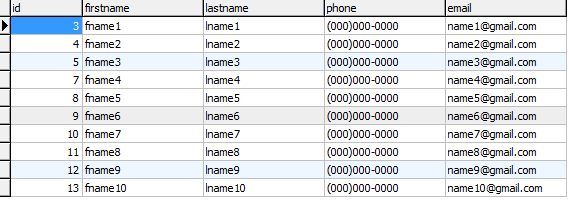
Langkah 2: Cipta DataGrid untuk memaparkan maklumat pengguna
Buat DataGrid tanpa kod javascript.
<table id="dg" title="My Users" class="easyui-datagrid" style="width:550px;height:250px" url="get_users.php" toolbar="#toolbar" rownumbers="true" fitColumns="true" singleSelect="true"> <thead> <tr> <th field="firstname" width="50">First Name</th> <th field="lastname" width="50">Last Name</th> <th field="phone" width="50">Phone</th> <th field="email" width="50">Email</th> </tr> </thead> </table> <div id="toolbar"> <a href="#" class="easyui-linkbutton" iconCls="icon-add" plain="true" onclick="newUser()">New User</a> <a href="#" class="easyui-linkbutton" iconCls="icon-edit" plain="true" onclick="editUser()">Edit User</a> <a href="#" class="easyui-linkbutton" iconCls="icon-remove" plain="true" onclick="destroyUser()">Remove User</a> </div>
Kami tidak perlu menulis sebarang kod javascript untuk memaparkan senarai kepada pengguna, seperti yang ditunjukkan di bawah:

DataGrid menggunakan atribut 'url' dan diberikan nilai 'get_users.php' untuk mendapatkan semula data daripada pelayan.
Kod untuk fail get_users.php
$rs = mysql_query('select * from users');
$result = array();
while($row = mysql_fetch_object($rs)){
array_push($result, $row);
}
echo json_encode($result);
Langkah 3: Buat dialog borang
Kami menggunakan kotak dialog yang sama untuk membuat atau mengedit pengguna.
<div id="dlg" class="easyui-dialog" style="width:400px;height:280px;padding:10px 20px"
closed="true" buttons="#dlg-buttons">
<div class="ftitle">User Information</div>
<form id="fm" method="post">
<div class="fitem">
<label>First Name:</label>
<input name="firstname" class="easyui-validatebox" required="true">
</div>
<div class="fitem">
<label>Last Name:</label>
<input name="lastname" class="easyui-validatebox" required="true">
</div>
<div class="fitem">
<label>Phone:</label>
<input name="phone">
</div>
<div class="fitem">
<label>Email:</label>
<input name="email" class="easyui-validatebox" validType="email">
</div>
</form>
</div>
<div id="dlg-buttons">
<a href="#" class="easyui-linkbutton" iconCls="icon-ok" onclick="saveUser()">Save</a>
<a href="#" class="easyui-linkbutton" iconCls="icon-cancel" onclick="javascript:$('#dlg').dialog('close')">Cancel</a>
</div>
Kotak dialog ini telah dibuat tanpa sebarang kod javascript.
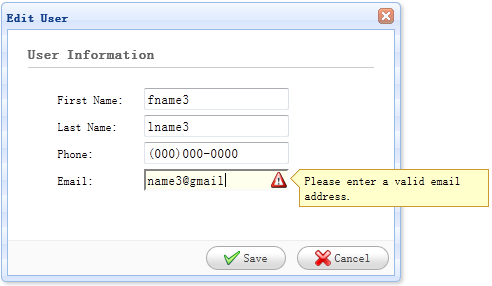
Langkah 4: Buat dan edit pengguna
Apabila membuat pengguna, buka kotak dialog dan kosongkan data borang.
function newUser(){
$('#dlg').dialog('open').dialog('setTitle','New User');
$('#fm').form('clear');
url = 'save_user.php';
}
Apabila mengedit pengguna, membuka dialog dan memuatkan data borang daripada baris yang dipilih dalam grid data.
var row = $('#dg').datagrid('getSelected');
if (row){
$('#dlg').dialog('open').dialog('setTitle','Edit User');
$('#fm').form('load',row);
url = 'update_user.php?id='+row.id;
}
'url' menyimpan alamat URL yang dikembalikan oleh borang apabila menyimpan data pengguna.
Langkah 5: Simpan data pengguna
Kami menggunakan kod berikut untuk menyimpan data pengguna:
function saveUser(){
$('#fm').form('submit',{
url: url,
onSubmit: function(){
return $(this).form('validate');
},
success: function(result){
var result = eval('('+result+')');
if (result.errorMsg){
$.messager.show({
title: 'Error',
msg: result.errorMsg
});
} else {
$('#dlg').dialog('close'); // close the dialog
$('#dg').datagrid('reload'); // reload the user data
}
}
});
}
Sebelum menyerahkan borang, fungsi 'onSubmit' akan dipanggil, yang digunakan untuk mengesahkan nilai medan borang. Apabila nilai medan borang berjaya diserahkan, tutup kotak dialog dan muatkan semula datagrid.
Langkah 6: Padamkan Pengguna
Kami menggunakan kod berikut untuk mengalih keluar pengguna:
function destroyUser(){
var row = $('#dg').datagrid('getSelected');
if (row){
$.messager.confirm('Confirm','Are you sure you want to destroy this user?',function(r){
if (r){
$.post('destroy_user.php',{id:row.id},function(result){
if (result.success){
$('#dg').datagrid('reload'); // reload the user data
} else {
$.messager.show({ // show error message
title: 'Error',
msg: result.errorMsg
});
}
},'json');
}
});
}
}

Sebelum mengalih keluar baris, kami akan memaparkan kotak dialog pengesahan untuk membenarkan pengguna memutuskan sama ada hendak mengalih keluar baris data tersebut. Apabila data berjaya dialih keluar, panggil kaedah 'muat semula' untuk memuat semula datagrid data.
Langkah 7: Jalankan kod
Buka MySQL dan jalankan kod dalam penyemak imbas.
2 EasyUI mencipta aplikasi CRUD yang mengembangkan borang pengeditan butiran baris
Apabila menukar paparan grid data kepada 'detailview', pengguna boleh mengembangkan baris untuk menunjukkan beberapa butiran baris di bawah baris. Ciri ini membolehkan anda menyediakan beberapa susun atur yang sesuai untuk mengedit borang dalam panel perincian. Dalam tutorial ini, kami menggunakan komponen datagrid untuk mengurangkan ruang yang diduduki oleh borang edit.

Langkah 1: Tentukan grid data (DataGrid) dalam teg HTML
<table id="dg" title="My Users" style="width:550px;height:250px" url="get_users.php" toolbar="#toolbar" fitColumns="true" singleSelect="true"> <thead> <tr> <th field="firstname" width="50">First Name</th> <th field="lastname" width="50">Last Name</th> <th field="phone" width="50">Phone</th> <th field="email" width="50">Email</th> </tr> </thead> </table> <div id="toolbar"> <a href="#" class="easyui-linkbutton" iconCls="icon-add" plain="true" onclick="newItem()">New</a> <a href="#" class="easyui-linkbutton" iconCls="icon-remove" plain="true" onclick="destroyItem()">Destroy</a> </div>
Langkah 2: Gunakan paparan terperinci pada DataGrid
$('#dg').datagrid({
view: detailview,
detailFormatter:function(index,row){
return '<div class="ddv"></div>';
},
onExpandRow: function(index,row){
var ddv = $(this).datagrid('getRowDetail',index).find('div.ddv');
ddv.panel({
border:false,
cache:true,
href:'show_form.php?index='+index,
onLoad:function(){
$('#dg').datagrid('fixDetailRowHeight',index);
$('#dg').datagrid('selectRow',index);
$('#dg').datagrid('getRowDetail',index).find('form').form('load',row);
}
});
$('#dg').datagrid('fixDetailRowHeight',index);
}
});
为了为数据网格(DataGrid)应用明细视图,在 html 页面头部引入 'datagrid-detailview.js' 文件。
我们使用 'detailFormatter' 函数来生成行明细内容。 在这种情况下,我们返回一个用于放置编辑表单(form)的空的
步骤 3:创建编辑表单(Form)
编辑表单(form)是从服务器加载的。
show_form.php
<form method="post"> <table class="dv-table" style="width:100%;background:#fafafa;padding:5px;margin-top:5px;"> <tr> <td>First Name</td> <td><input name="firstname" class="easyui-validatebox" required="true"></input></td> <td>Last Name</td> <td><input name="lastname" class="easyui-validatebox" required="true"></input></td> </tr> <tr> <td>Phone</td> <td><input name="phone"></input></td> <td>Email</td> <td><input name="email" class="easyui-validatebox" validType="email"></input></td> </tr> </table> <div style="padding:5px 0;text-align:right;padding-right:30px"> <a href="#" class="easyui-linkbutton" iconCls="icon-save" plain="true" onclick="saveItem(<?php echo $_REQUEST['index'];?>)">Save</a> <a href="#" class="easyui-linkbutton" iconCls="icon-cancel" plain="true" onclick="cancelItem(<?php echo $_REQUEST['index'];?>)">Cancel</a> </div> </form>
步骤 4:保存或取消编辑
调用 'saveItem' 函数来保存一个用户或者调用 'cancelItem' 函数来取消编辑。
function saveItem(index){
var row = $('#dg').datagrid('getRows')[index];
var url = row.isNewRecord ? 'save_user.php' : 'update_user.php?id='+row.id;
$('#dg').datagrid('getRowDetail',index).find('form').form('submit',{
url: url,
onSubmit: function(){
return $(this).form('validate');
},
success: function(data){
data = eval('('+data+')');
data.isNewRecord = false;
$('#dg').datagrid('collapseRow',index);
$('#dg').datagrid('updateRow',{
index: index,
row: data
});
}
});
}
决定要回传哪一个 URL,然后查找表单(form)对象,并调用 'submit' 方法来提交表单(form)数据。当保存数据成功时,折叠并更新行数据。
function cancelItem(index){
var row = $('#dg').datagrid('getRows')[index];
if (row.isNewRecord){
$('#dg').datagrid('deleteRow',index);
} else {
$('#dg').datagrid('collapseRow',index);
}
}
当取消编辑动作时,如果该行是新行而且还没有保存,直接删除该行,否则折叠该行。
以上就是关于EasyUI创建CRUD应用的七大步骤,分享给大家,希望对大家的学习有所帮助。
 Adakah JavaScript ditulis dalam C? Memeriksa buktiApr 25, 2025 am 12:15 AM
Adakah JavaScript ditulis dalam C? Memeriksa buktiApr 25, 2025 am 12:15 AMYa, teras enjin JavaScript ditulis dalam C. 1) Bahasa C menyediakan prestasi yang efisien dan kawalan asas, yang sesuai untuk pembangunan enjin JavaScript. 2) Mengambil enjin V8 sebagai contoh, terasnya ditulis dalam C, menggabungkan kecekapan dan ciri-ciri berorientasikan objek C. 3) Prinsip kerja enjin JavaScript termasuk parsing, penyusun dan pelaksanaan, dan bahasa C memainkan peranan penting dalam proses ini.
 Peranan JavaScript: Membuat Web Interaktif dan DinamikApr 24, 2025 am 12:12 AM
Peranan JavaScript: Membuat Web Interaktif dan DinamikApr 24, 2025 am 12:12 AMJavaScript adalah di tengah -tengah laman web moden kerana ia meningkatkan interaktiviti dan dinamik laman web. 1) Ia membolehkan untuk menukar kandungan tanpa menyegarkan halaman, 2) memanipulasi laman web melalui Domapi, 3) menyokong kesan interaktif kompleks seperti animasi dan drag-and-drop, 4) mengoptimumkan prestasi dan amalan terbaik untuk meningkatkan pengalaman pengguna.
 C dan JavaScript: Sambungan dijelaskanApr 23, 2025 am 12:07 AM
C dan JavaScript: Sambungan dijelaskanApr 23, 2025 am 12:07 AMC dan JavaScript mencapai interoperabilitas melalui webassembly. 1) Kod C disusun ke dalam modul WebAssembly dan diperkenalkan ke dalam persekitaran JavaScript untuk meningkatkan kuasa pengkomputeran. 2) Dalam pembangunan permainan, C mengendalikan enjin fizik dan rendering grafik, dan JavaScript bertanggungjawab untuk logik permainan dan antara muka pengguna.
 Dari laman web ke aplikasi: Aplikasi pelbagai JavaScriptApr 22, 2025 am 12:02 AM
Dari laman web ke aplikasi: Aplikasi pelbagai JavaScriptApr 22, 2025 am 12:02 AMJavaScript digunakan secara meluas di laman web, aplikasi mudah alih, aplikasi desktop dan pengaturcaraan sisi pelayan. 1) Dalam pembangunan laman web, JavaScript mengendalikan DOM bersama -sama dengan HTML dan CSS untuk mencapai kesan dinamik dan menyokong rangka kerja seperti JQuery dan React. 2) Melalui reaktnatif dan ionik, JavaScript digunakan untuk membangunkan aplikasi mudah alih rentas platform. 3) Rangka kerja elektron membolehkan JavaScript membina aplikasi desktop. 4) Node.js membolehkan JavaScript berjalan di sisi pelayan dan menyokong permintaan serentak yang tinggi.
 Python vs JavaScript: Gunakan Kes dan Aplikasi MembandingkanApr 21, 2025 am 12:01 AM
Python vs JavaScript: Gunakan Kes dan Aplikasi MembandingkanApr 21, 2025 am 12:01 AMPython lebih sesuai untuk sains data dan automasi, manakala JavaScript lebih sesuai untuk pembangunan front-end dan penuh. 1. Python berfungsi dengan baik dalam sains data dan pembelajaran mesin, menggunakan perpustakaan seperti numpy dan panda untuk pemprosesan data dan pemodelan. 2. Python adalah ringkas dan cekap dalam automasi dan skrip. 3. JavaScript sangat diperlukan dalam pembangunan front-end dan digunakan untuk membina laman web dinamik dan aplikasi satu halaman. 4. JavaScript memainkan peranan dalam pembangunan back-end melalui Node.js dan menyokong pembangunan stack penuh.
 Peranan C/C dalam JavaScript Jurubah dan PenyusunApr 20, 2025 am 12:01 AM
Peranan C/C dalam JavaScript Jurubah dan PenyusunApr 20, 2025 am 12:01 AMC dan C memainkan peranan penting dalam enjin JavaScript, terutamanya digunakan untuk melaksanakan jurubahasa dan penyusun JIT. 1) C digunakan untuk menghuraikan kod sumber JavaScript dan menghasilkan pokok sintaks abstrak. 2) C bertanggungjawab untuk menjana dan melaksanakan bytecode. 3) C melaksanakan pengkompil JIT, mengoptimumkan dan menyusun kod hot-spot semasa runtime, dan dengan ketara meningkatkan kecekapan pelaksanaan JavaScript.
 JavaScript in Action: Contoh dan projek dunia nyataApr 19, 2025 am 12:13 AM
JavaScript in Action: Contoh dan projek dunia nyataApr 19, 2025 am 12:13 AMAplikasi JavaScript di dunia nyata termasuk pembangunan depan dan back-end. 1) Memaparkan aplikasi front-end dengan membina aplikasi senarai TODO, yang melibatkan operasi DOM dan pemprosesan acara. 2) Membina Restfulapi melalui Node.js dan menyatakan untuk menunjukkan aplikasi back-end.
 JavaScript dan Web: Fungsi teras dan kes penggunaanApr 18, 2025 am 12:19 AM
JavaScript dan Web: Fungsi teras dan kes penggunaanApr 18, 2025 am 12:19 AMPenggunaan utama JavaScript dalam pembangunan web termasuk interaksi klien, pengesahan bentuk dan komunikasi tak segerak. 1) kemas kini kandungan dinamik dan interaksi pengguna melalui operasi DOM; 2) pengesahan pelanggan dijalankan sebelum pengguna mengemukakan data untuk meningkatkan pengalaman pengguna; 3) Komunikasi yang tidak bersesuaian dengan pelayan dicapai melalui teknologi Ajax.


Alat AI Hot

Undresser.AI Undress
Apl berkuasa AI untuk mencipta foto bogel yang realistik

AI Clothes Remover
Alat AI dalam talian untuk mengeluarkan pakaian daripada foto.

Undress AI Tool
Gambar buka pakaian secara percuma

Clothoff.io
Penyingkiran pakaian AI

Video Face Swap
Tukar muka dalam mana-mana video dengan mudah menggunakan alat tukar muka AI percuma kami!

Artikel Panas

Alat panas

SublimeText3 versi Inggeris
Disyorkan: Versi Win, menyokong gesaan kod!

ZendStudio 13.5.1 Mac
Persekitaran pembangunan bersepadu PHP yang berkuasa

MinGW - GNU Minimalis untuk Windows
Projek ini dalam proses untuk dipindahkan ke osdn.net/projects/mingw, anda boleh terus mengikuti kami di sana. MinGW: Port Windows asli bagi GNU Compiler Collection (GCC), perpustakaan import yang boleh diedarkan secara bebas dan fail pengepala untuk membina aplikasi Windows asli termasuk sambungan kepada masa jalan MSVC untuk menyokong fungsi C99. Semua perisian MinGW boleh dijalankan pada platform Windows 64-bit.

Penyesuai Pelayan SAP NetWeaver untuk Eclipse
Integrasikan Eclipse dengan pelayan aplikasi SAP NetWeaver.

Muat turun versi mac editor Atom
Editor sumber terbuka yang paling popular





